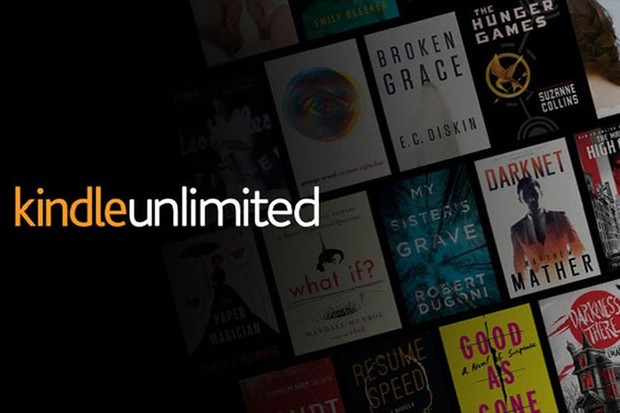Amazonの電子書籍「Kindle」は、購入した本をKindleアプリにダウンロードして読むだけでなく、一部の書籍はChromeやSafariなどのWebブラウザからも読むことができます。
本記事では、Kindleをブラウザで読む方法(Kindle for Web)について紹介し、その利用時の注意点もあわせて解説します。
✅Amazonお得なサービス一覧
- >>【30日無料】Amazonプライム

- >>【30日無料】プライムスチューデント

- >>【30日無料】Kindle Unlimited

- >>【30日無料】Audible

- >>【30日無料】Amazon Music Unlimited

✅お得情報
✅Amazonでお買い物をするなら、Amazonギフト券をチャージして使うAmazonチャージがお得ですよ。
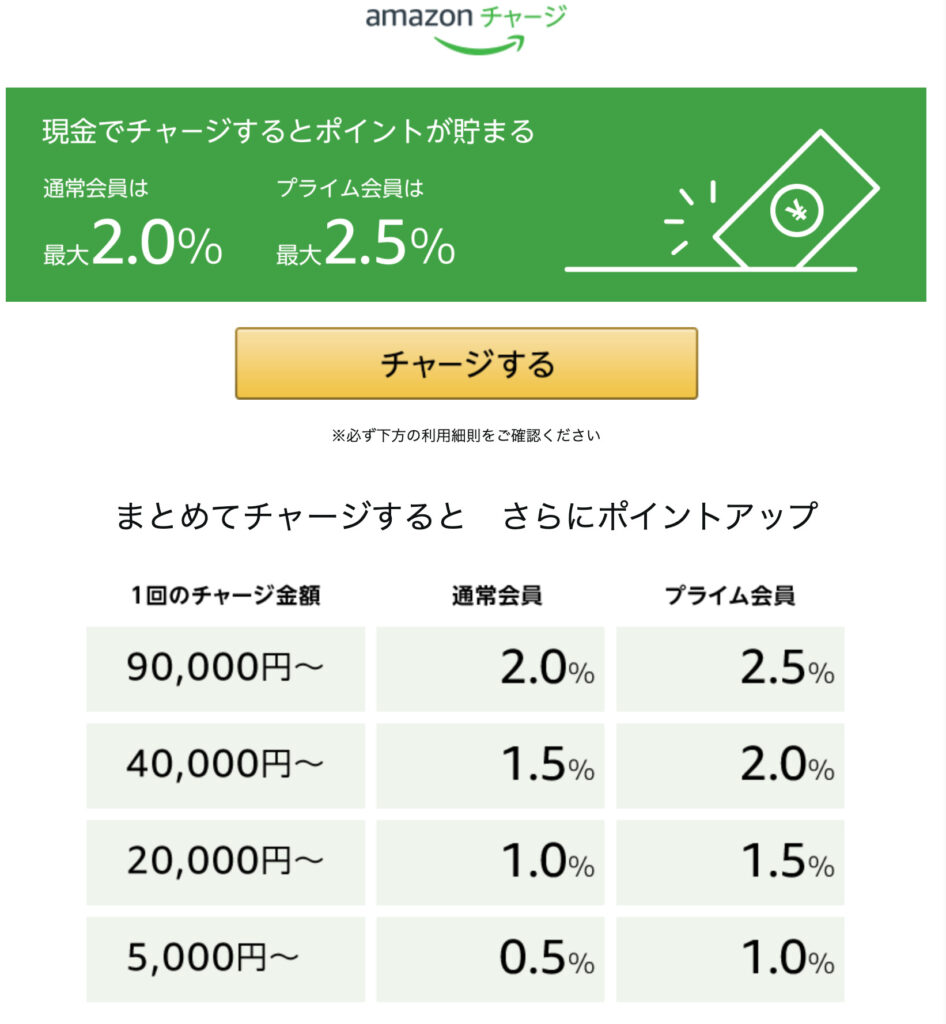
Kindleはウェブブラウザで読める
Kindle本を読むには、通常はKindleアプリを使いますが、SafariやChromeなどのブラウザでも電子書籍を読むことができます。
PCの大画面で雑誌やマンガを楽しみたいときや、端末の容量を圧迫したくない場合などに便利です。
ブラウザ版Kindleは「Kindle for Web」として提供されており、ライブラリ内の並び替えや表示する書籍の切り替えなど、簡単な整理も行えます。
ただし、Kindleアプリと比べると、Kindle for Webにはいくつかの制限があります。たとえば、利用できる機能が限られているほか、マンガ・雑誌・洋書は読めても、日本語の小説や文芸書などには対応していない場合があります。
また、ブラウザ版では書籍をダウンロードできないため、閲覧するたびに通信が必要です。オフライン環境では利用できない点にも注意しましょう。
Kindle for Webの対応ブラウザおよびOSは以下のとおりです。
| デバイス種別 | 対応ブラウザの最低バージョン | 対応OSの最低バージョン |
|---|---|---|
| デスクトップ | Chrome 87 / Firefox 78 / Safari 11 / Edge 87 | - |
| モバイル端末 | Chrome 87 / Firefox 78 / Safari 11 / Opera 61 / UC Browser 10.0 / Samsung Browser 12.0 | iOS 13 / Android 10 / iPadOS 4.2 |
Kindleをウェブブラウザ版で読む方法
Kindleで購入した本や、Kindle Unlimitedで借りた一部の書籍は、SafariやChromeなどのブラウザでも読むことができます。ここでは、Kindle for Webの使い方について詳しく解説します。
1. Kindle本を購入・ダウンロードする方法
Kindle本を単品で購入する場合
まずはAmazonのKindleストアで、読みたい書籍を購入します。「Kindle版(電子書籍)」が選択されていることを確認し、「注文を確定する」をタップしてください。
なお、Kindle本の購入時は確認画面が表示されず、ワンタップで購入が完了するため、操作ミスに注意が必要です。
Kindle Unlimitedの対象本を利用する場合
Kindle Unlimitedに加入している場合は、対象書籍のページで「ライブラリに追加する」をタップするだけで、すぐに読むことができます。
2. 無料で読めるマンガ作品について
Amazonでは、無料で提供されているマンガも多数あります。対象作品は緑色の「無料で読む」ボタンをタップすることで、すぐに電子書籍リーダーが起動し、ブラウザ上で読むことができます。
ちなみに、Amazonが提供している無料マンガ一覧には、ベストセラーやドラマ・アニメ化された人気作品も含まれています。期間限定で配信されている場合もあるため、ぜひチェックしてみてください。
3. Kindle for Webにアクセスして読む手順
ブラウザでアクセスする
SafariやChromeなどのブラウザから、Kindle for Webにアクセスします。
Amazonアカウントにログイン
「Amazonアカウントにログイン」をタップすると、ログイン画面が表示されます。
メールアドレスまたは携帯番号を入力し、「次へ進む」を押してから、パスワードを入力してログインを完了してください。
4. ライブラリから本を選んで読む
ログインが完了すると、Kindle for Webのライブラリ画面に切り替わります。読みたい本の表紙をタップするだけで、すぐに読書を始められます。
5. Kindle for Webの主な機能
マンガはスクロール方法を切り替え可能
画面右上の「Aa」ボタンを押すと、「縦スクロール」のオン/オフを切り替えることができます。
縦スクロールをオフにすれば、**横スクロール(左右にめくる方式)**で読むことも可能です。
雑誌はページジャンプに対応
雑誌を読む際は、指定したページにジャンプすることができます。
画面右上のメニューボタンから「Go to Location」を選び、ページ数を入力して「Go」を押せば、目的のページへすぐに移動できます。
洋書の読みやすさを調整できる
洋書では、以下のような表示調整が可能です:
- フォントの種類とサイズの変更
- 画面の背景色の変更
- しおりの追加
- 目次からのページ移動
これらは、Kindleアプリとほぼ同様の機能です。
6. ライブラリ内を整理する
ライブラリ画面上部のフィルター機能を使うことで、以下のような条件で書籍を絞り込めます:
- 「本」「コミック」「サンプル」などのカテゴリー
- 「Kindle Unlimited」対象作品の表示
また、タイトルや著者名、購入日などでの並び替えや、表示方法のカスタマイズも可能です。用途に合わせてライブラリを整理しましょう。
※ただし、Kindle for Webでは本を削除することはできません。不要な書籍を消したい場合は、Kindleアプリから操作してください。
Kindleをウェブブラウザで読む際の注意点
アプリの設定は引き継がれない
KindleアプリとKindle for Webの設定は別々に保存されます。そのため、フォントサイズ・テーマ・ページめくりの方法など、Kindleアプリで設定した内容はブラウザ版に反映されません。
また、ページ送りのアニメーションなど、一部はKindleアプリだけで使える機能です。
ただし、ライブラリ内の書籍データや読書履歴は同期されるため、Kindleアプリで読んでいた本の続きをKindle for Webで読むことは可能です。
読める本が限定されている
Kindle for Webでは、雑誌・マンガ・洋書のみ閲覧できます。日本語の小説や文庫など、多くの書籍は対応していないため注意が必要です。
また、しおり・ハイライト・メモ・フォント変更・ページカラーの変更といった便利な機能もありますが、実際には洋書でのみ利用可能です。
本の検索はAmazonストアから行う必要がある
Kindle for Webのライブラリには、購入済みまたはライブラリに追加済みの本しか表示されません。
Kindleアプリのように「おすすめ作品」や「読書履歴に基づくレコメンド」は表示されず、純粋な電子書籍リーダーとしての機能に限られています。
新しく本を探す場合は、ライブラリ画面右上のメニューから「Kindleストア」を選び、AmazonのKindleストアへ移動しましょう。
続巻の購入は可能
例外として、マンガを読み終えた後には続巻や関連作品のおすすめが表示されることがあります。この画面から直接購入できるため、シリーズ作品を続けて読みたいときには便利です。
Kindle Paperwhiteのお得な購入方法
Kindle Paperwhiteを、お得に購入する方法をご紹介します。
Kindle端末には購入時にオプションとして、3ヶ月分のKindle Unlimited(2,940円相当)をつけることができます。
しかもお値段そのままでつけられます。
つまり約3,000円得できちゃうわけです。
詳しくは、端末の【3ヵ月分のKindle Unlimitedつき】購入方法にて解説していますよ。
Amazonでお得に買い物する方法
最後に、Amazonでお得に買い物する方法をご紹介しておきます。
Amazonでお買い物するなら、Amazonプライム![]() の会員になっておくのがお得です。
の会員になっておくのがお得です。
なぜならプライム会員は先行タイムセールへの参加・会員限定価格での商品購入・お急ぎ便と時間指定便の利用可・送料無料の特典が利用できるからです。
その他にもPrime Reading・Prime Video・Prime Musicを始めとした多数の特典を年間4,900円と破格の値段で使えるコスパ最強のサブスクと言えます。
今なら30日無料なので、とりあえず使ってみるとお得ですよ。
✅Amazonお得なサービス一覧
- >>【30日無料】Amazonプライム

- >>【30日無料】プライムスチューデント

- >>【30日無料】Kindle Unlimited

- >>【30日無料】Audible

- >>【30日無料】Amazon Music Unlimited

✅お得情報
✅Amazonでお買い物をするなら、Amazonギフト券をチャージして使うAmazonチャージがお得ですよ。
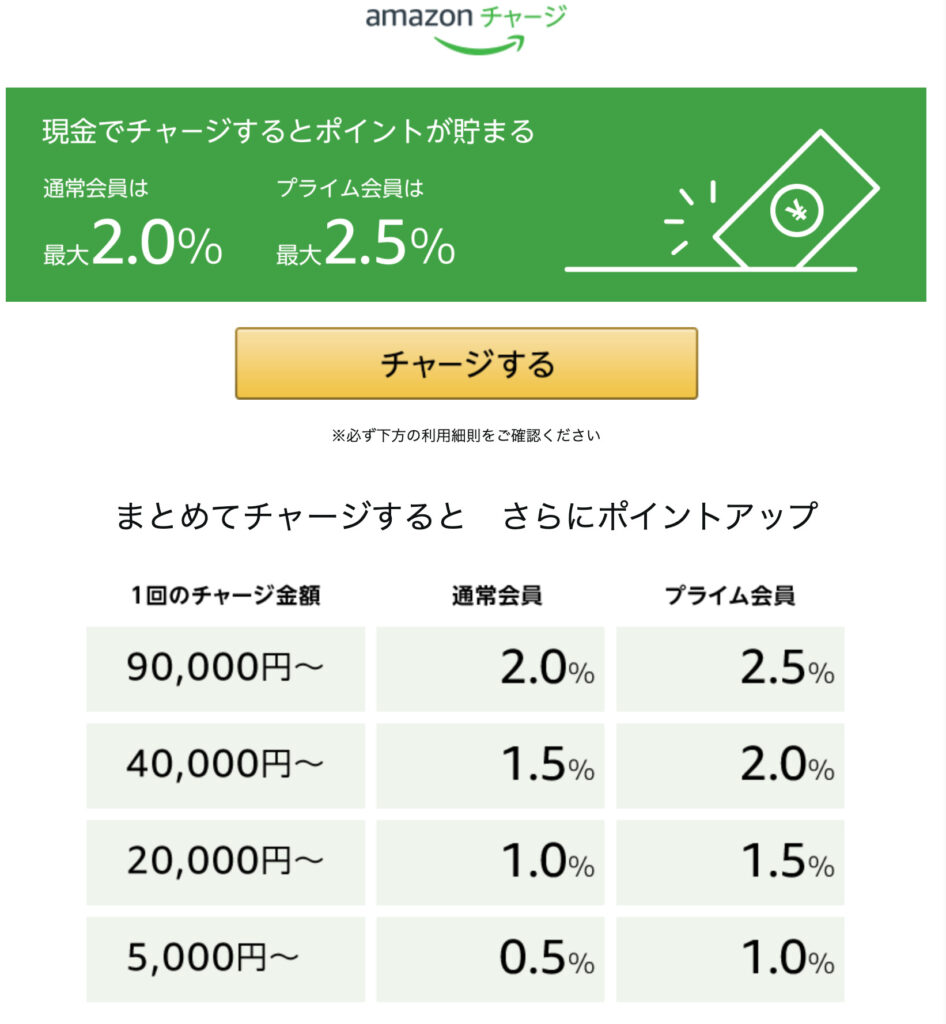
【まとめ】Kindleをウェブブラウザ版で読む方法
Kindle for Webを使えば、ブラウザ上で雑誌やマンガ、洋書を手軽に読めるため、PCやタブレットの大画面で楽しみたいときや、端末の容量を節約したいときに便利です。
一方で、日本語の小説や文庫は対象外であったり、Kindleアプリで設定した内容は引き継がれないなどの制限もあります。さらに、オフラインでは利用できず、本を探す際にはAmazonのKindleストアにアクセスする必要があります。
用途によってはKindleアプリの方が快適ですが、状況に応じてKindle for Webを使い分けることで、より便利に電子書籍を楽しめるでしょう。